Użytkownicy systemu Windows 10 mogą napotkać różne rodzaje błędów podczas próby zalogowania się na konto użytkownika. Jednym z takich błędów jest to, że usługa klienta zasad grupy nie powiodła się. Odmowa dostępu podczas próby zalogowania się na konto użytkownika.
O dziwo, błąd nie występuje, gdy użytkownik próbuje zalogować się na konto administratora. Jeśli napotykasz podobny błąd, oto kilka sposobów naprawienia tego błędu w systemach Windows 10.
Co zrobić, jeśli logowanie klienta usługi zasad grupy nie powiodło się
- Użyj konta administratora, aby edytować rejestr
- Przejmij na własność klucz GPSvc w Edytorze rejestru
- Uruchom ponownie usługę zasad grupy
- Zresetuj kartę sieciową za pomocą PowerShell
- Przywróć komputer do wcześniejszego punktu
1. Użyj konta administratora, aby edytować rejestr
Ponieważ wydaje się, że problem dotyczy standardowego konta, możesz spróbować zalogować się jako administrator i dokonać edycji rejestru, aby rozwiązać ten problem. Oto jak to zrobić.
- Zaloguj się do komputera przy użyciu konta administratora.
- naciśnij Klawisz Windows + R. aby otworzyć okno dialogowe Uruchom.
- Rodzaj regedit i uderzył wprowadź / OK aby otworzyć Edytor rejestru.
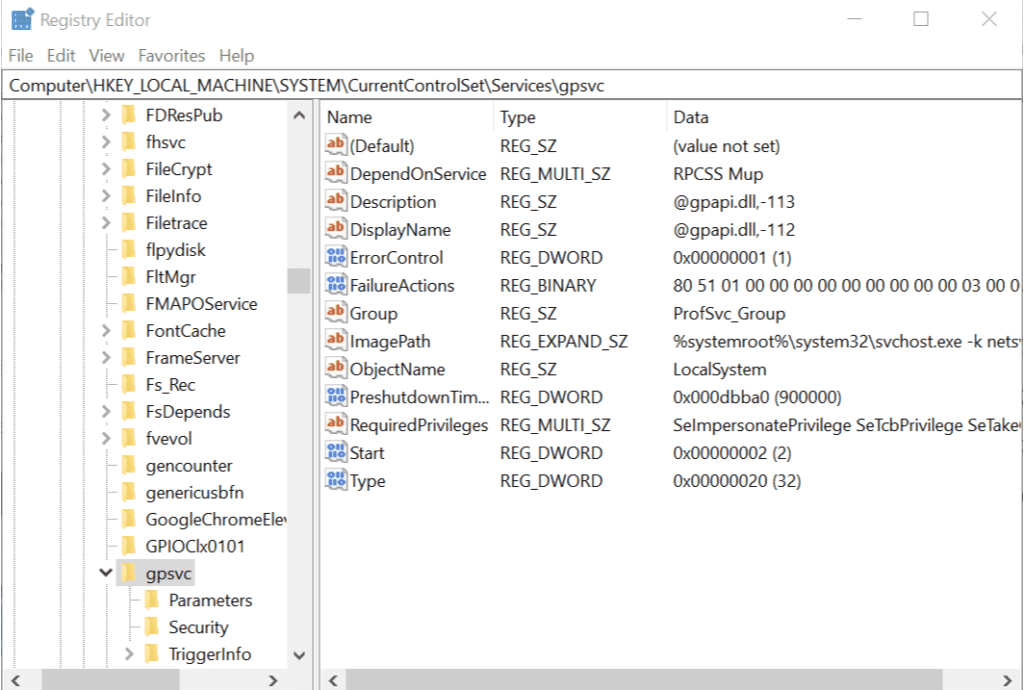
- W Edytorze rejestru przejdź do następującej lokalizacji. Możesz także skopiować i wkleić ścieżkę bezpośrednio w edytorze rejestru.
HKEY_LOCAL_MACHINE \ SYSTEM \ CurrentControlSet \ Services \ gpsvc - Tutaj nie musisz niczego modyfikować, ale upewnij się, że klucz istnieje.
- Jeśli tak, przejdź do następującej lokalizacji:
HKEY_LOCAL_MACHINE \ SOFTWARE \ Microsoft \ Windows NT \ CurrentVersion \ Svchost - Kliknij prawym przyciskiem myszy Svchost. Iść do Nowa> Wartość wielu ciągów.

- Kliknij nową wartość prawym przyciskiem myszy, wybierz Przemianować i zmień nazwę na GPSvcGroup.

- Kliknij dwukrotnie GPSvcGroup i wejdź GPSvc jako dane wartości. Kliknij DOBRZE.
Następnie musisz utworzyć nowy klucz (folder) w obszarze SVcHost klawisz. Wykonaj następujące kroki, wykonaj to samo.
- Kliknij prawym przyciskiem myszy SVCHost, Wybierz Nowy> Klucz. Zmień nazwę na GPSvcGroup.

- Kliknij na GPSvcGroup folder i utwórz dwie wartości DWORD.

- Kliknij prawym przyciskiem myszy w prawym panelu i wybierz Nowy> Wartość DWORD (32-bit). Zmień nazwę na Możliwości uwierzytelnienia.

- Kliknij dwukrotnie wartość DWORD i wprowadź 12320 jako wartość danych. Kliknij DOBRZE. Upewnij się, że wybierasz Dziesiętny opcja (domyślnie ustawiona na wartość szesnastkową).
- Kliknij ponownie prawym przyciskiem myszy i wybierz Nowy> Wartość DWORD (32-bit).
- Zmień nazwę na CoInitializeSecurityParam. Kliknij dwukrotnie wartość i wprowadź 1 w danych wartości.

- Zamknij Edytor rejestru i uruchom ponownie komputer.
Po ponownym uruchomieniu powinieneś być w stanie zalogować się na standardowe konto Windows 10 bez żadnych problemów.
Nigdy nie trać hasła dzięki tym wspaniałym aplikacjom do synchronizacji haseł!
2. Przejmij na własność klucz GPSvc w Edytorze rejestru
Jeśli pierwsze rozwiązanie nie rozwiązało problemu, możesz spróbować przejąć własność klucza GPSvc w edytorze rejestru. W ten sposób użytkownik zmusi GPSvc do zainicjowania jako oddzielnego procesu podczas startu. Oto jak to zrobić.
- naciśnij Klawisz Windows + R.. Rodzaj regedit i naciśnij enter.
- W Edytorze rejestru przejdź do następującej lokalizacji:
HKEY_LOCAL_MACHINE \ SYSTEM \ CurrentControlSet \ Services \ gpsvc - Kliknij prawym przyciskiem myszy GPSvc klawisz i wybierz Uprawnienia

- Kliknij zaawansowane przycisk.

- Właściciel powinien być System lub Zaufany instalator domyślnie. Kliknij na Zmiana połączyć.

- w Wybierz użytkownika lub grupę W oknie wpisz nazwę konta użytkownika, która nie zezwala na logowanie. Kliknij Sprawdź nazwiska znaleźć konto użytkownika.

- Jeśli znaleziono, kliknij dobrze aby zapisać zmiany.
- Następnie kliknij prawym przyciskiem myszy Początek przycisk i wybierz „Windows Powershell (admin) ”.

- W oknie administratora programu PowerShell skopiuj i wklej następujący wiersz kodu i naciśnij klawisz Enter.
reg dodaj „HKLM \ SYSTEM \ CurrentControlSet \ Services \ gpsvc” / v Type / t REG_DWORD / d 0x10 / f
Otóż to. Po pomyślnej zmianie uprawnień użytkownika dla klucza GPSvc w edytorze rejestru zamknij okno uprawnień i edytor rejestru.
Uruchom ponownie komputer, aby zastosować zmiany. Spróbuj zalogować się przy użyciu standardowego konta, sprawdź, czy nie powiodła się usługa klienta zasad grupy. Błąd logowania został rozwiązany.
Chcesz odzyskać hasła do Microsoft Word? Zrób to za pomocą jednej z tych aplikacji!
3. Uruchom ponownie usługę zasad grupy
Niektórzy użytkownicy zgłosili, że ponowne uruchomienie usługi zasad grupy rozwiązuje problem. Oto jak to zrobić.
- naciśnij Windows + R aby otworzyć okno dialogowe Uruchom.
- Rodzaj services.msc i naciśnij enter.

- W oknie Usługi poszukaj Klient zasad grupy.
- Kliknij prawym przyciskiem myszy klienta zasad grupy i wybierz Nieruchomości.
- Zmienić Typ uruchomienia do Automatyczny.
- Kliknij Zastosować i kliknij dobrze aby zapisać zmiany.
- Zamknij okno Usługi i uruchom ponownie komputer.
4. Zresetuj kartę sieciową za pomocą PowerShell
Możesz także spróbować zresetować kartę sieciową swojego systemu, aby naprawić ten błąd. Oto jak to zrobić.
- Kliknij prawym przyciskiem myszy Start i wybierz Windows Powershell (administrator).

- W oknie PowerShell wpisz następujące polecenie i naciśnij klawisz Enter:
netsh winsock reset
Zamknij okno Powershell i uruchom ponownie komputer.
5. Przywróć komputer do wcześniejszego punktu
System operacyjny Windows automatycznie tworzy punkty przywracania na dysku twardym, które składają się z działającego obrazu plików systemowych. Możesz użyć jednego z punktów przywracania, aby przywrócić komputer i naprawić błąd.
- Wpisz R.estore Point w poszukiwaniu / Cortana i otwórz Utworzyć punkt przywracania opcja.

- Kliknij Przywracanie systemu przycisk.
- Wybierz Wybierz inną opcję punktu przywracania systemu.

- Kliknij Pokaż więcej punktów przywracania opcja.
- Wybierz jeden z wymienionych punktów przywracania i kliknij Kolejny.

- Kliknij na koniec przycisk, aby zainicjować Przywracanie systemu proces.
Windows przywróci system do wybranego punktu przywracania i naprawi również błąd logowania.
Proszę bardzo, oto kilka rozwiązań, które możesz wypróbować, jeśli otrzymujesz Usługa klienta zasad grupy nie powiodła się. Komunikat o błędzie odmowy dostępu. Jeśli nasze rozwiązania działały dla Ciebie, zachęcamy do poinformowania nas o tym za pomocą poniższej sekcji komentarzy.

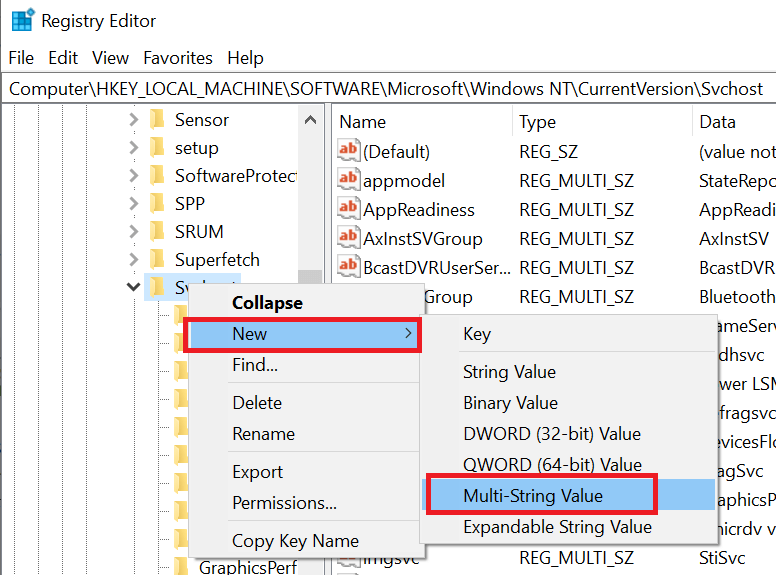
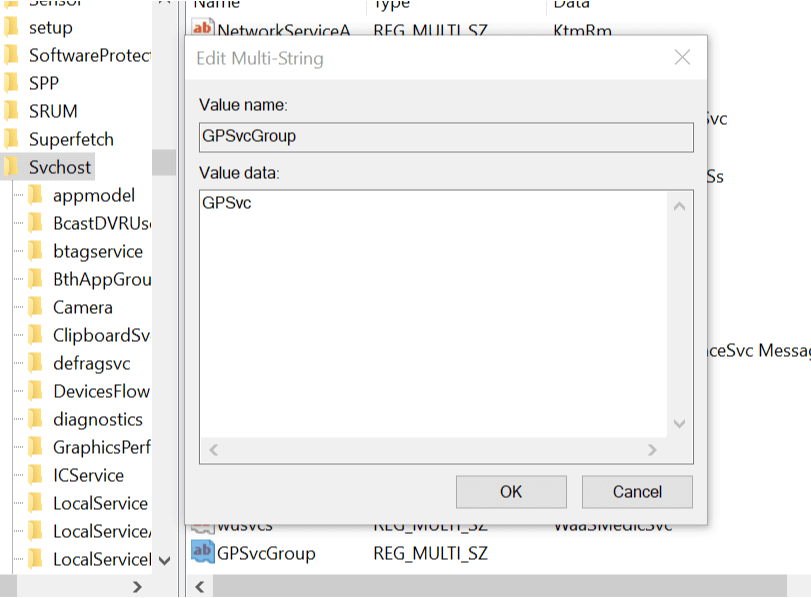
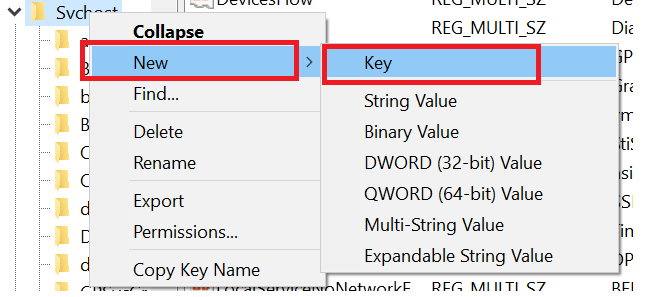
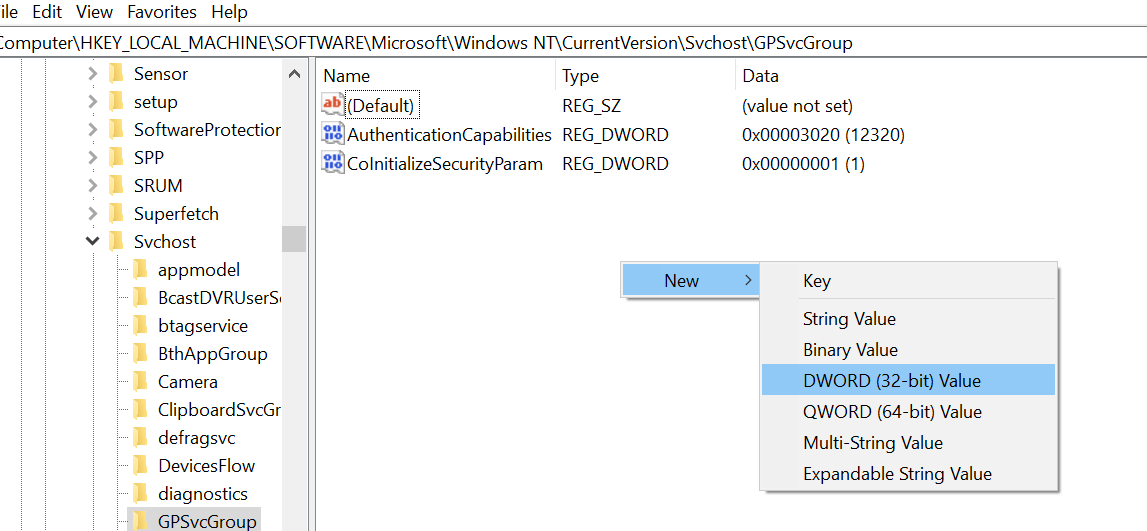
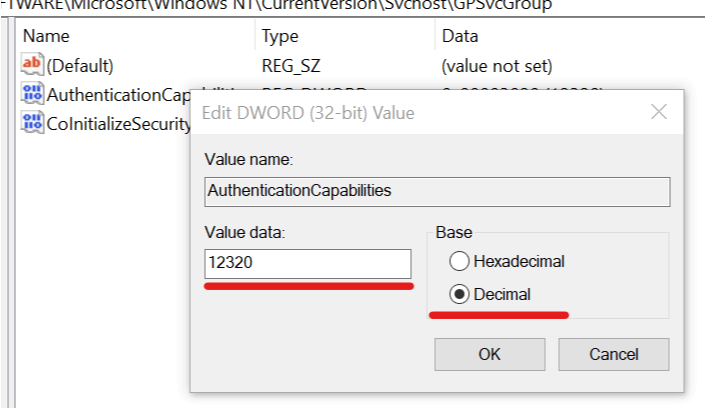
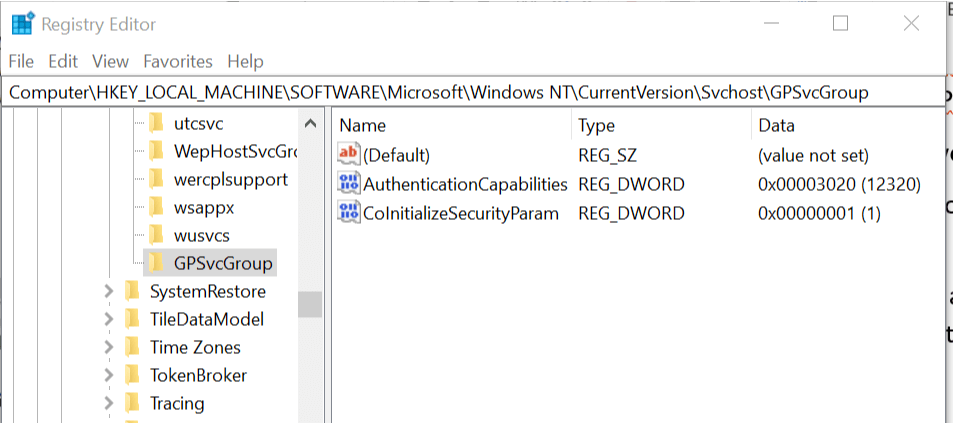
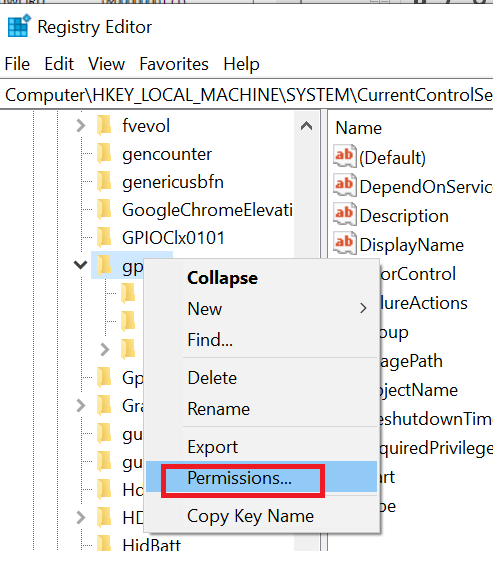
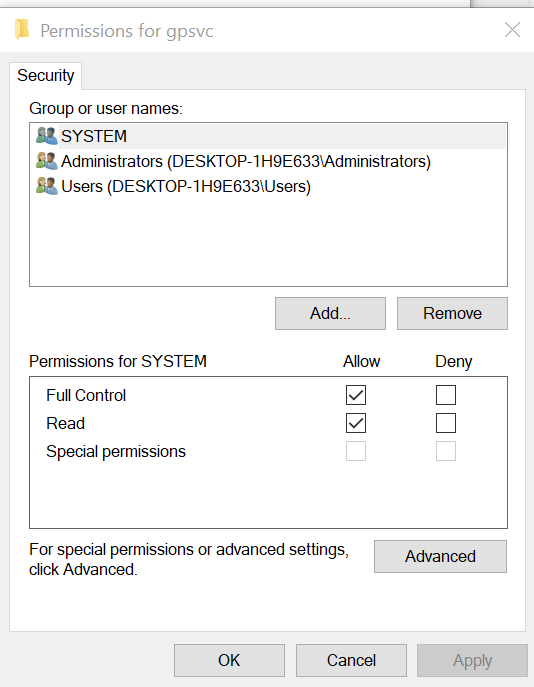
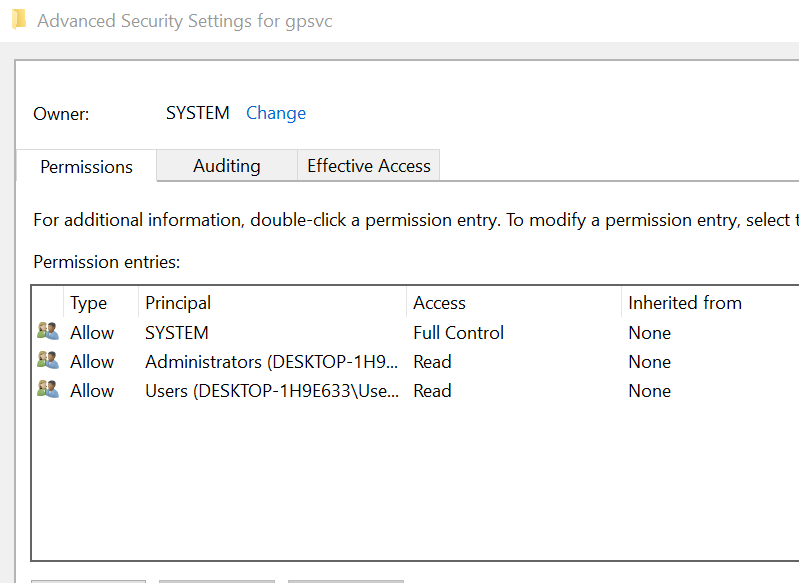
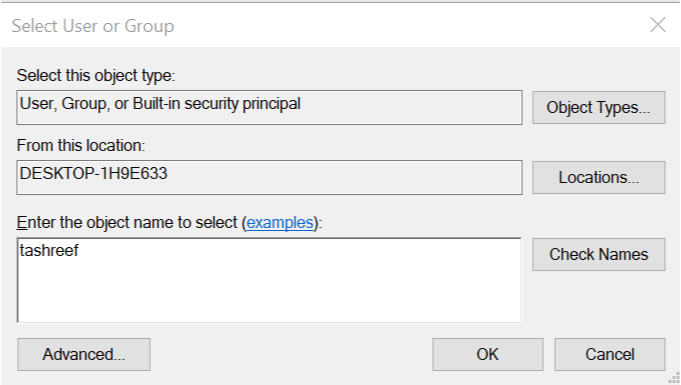
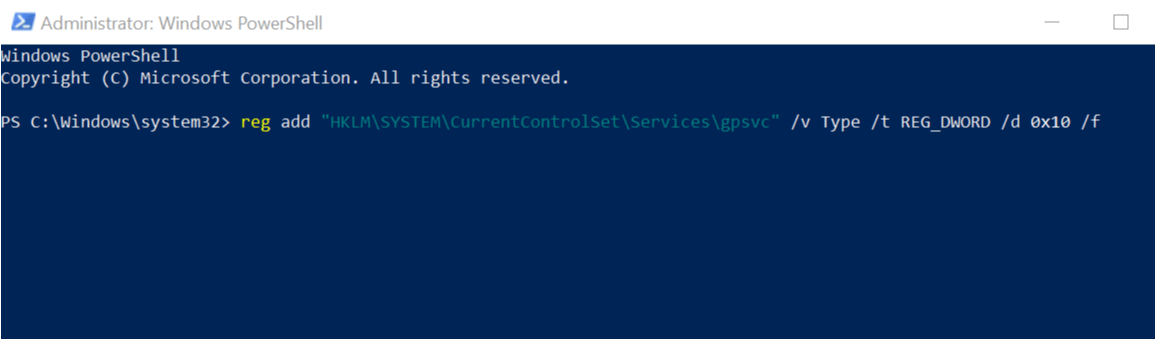
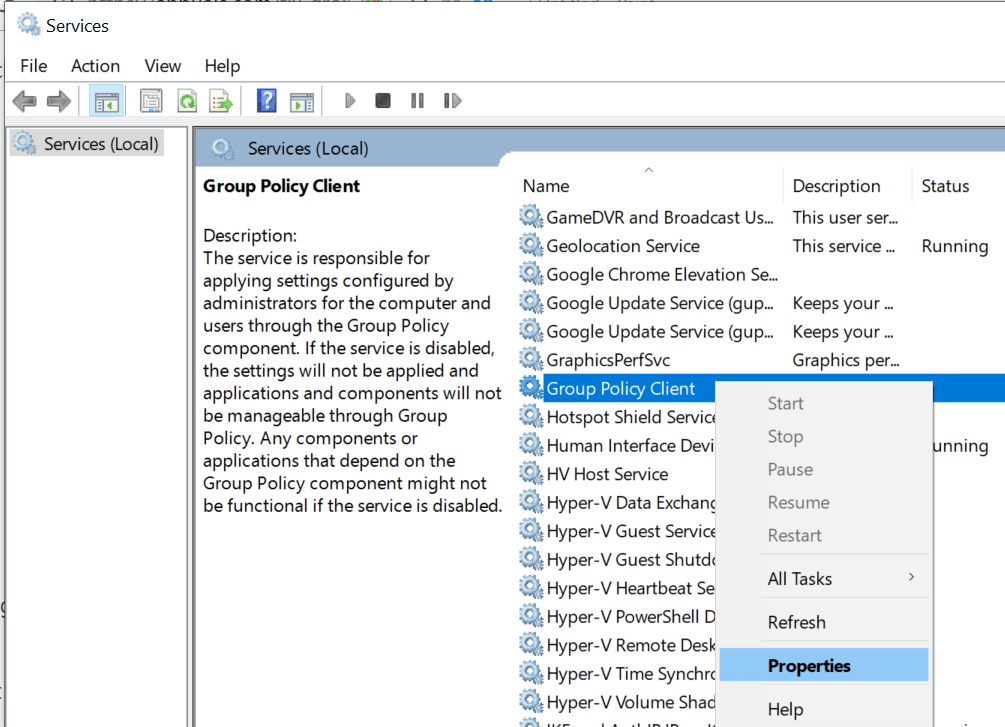
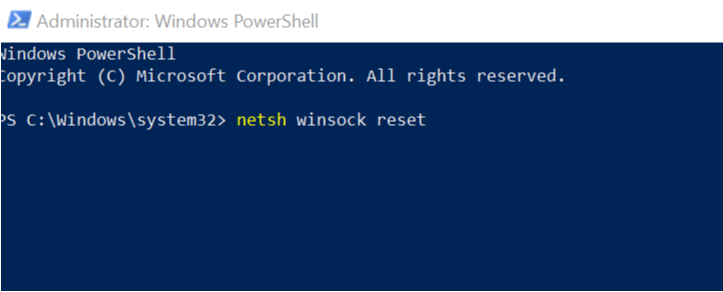
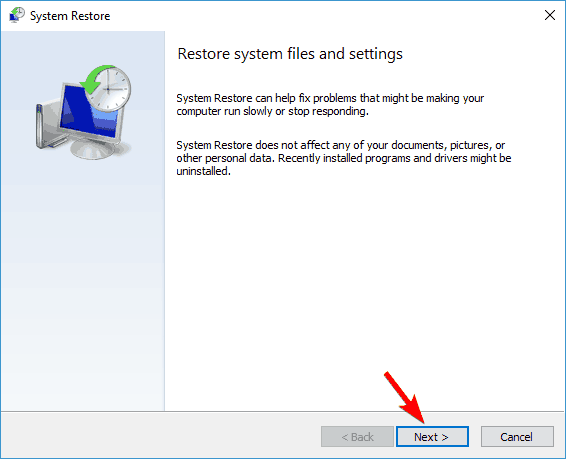

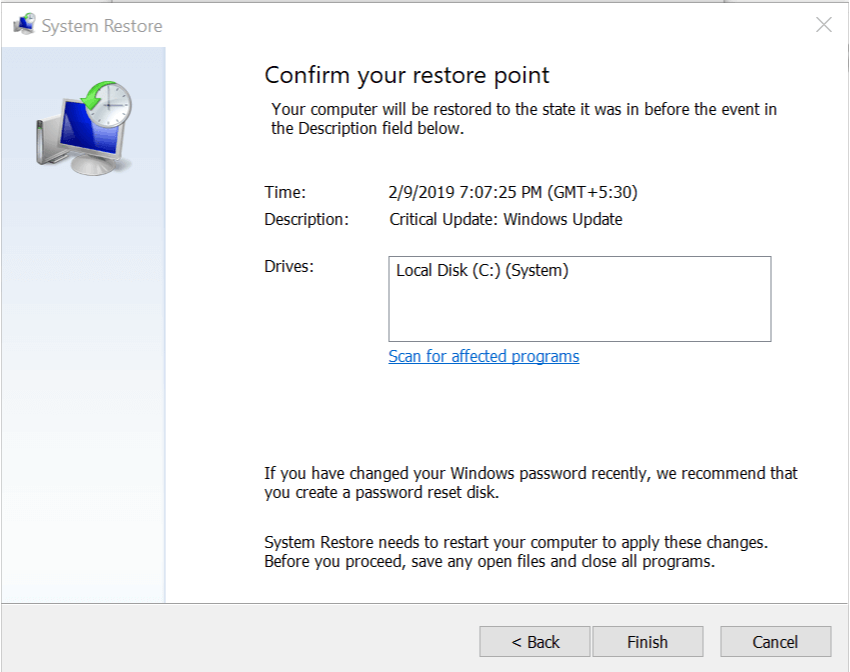
![Usługa klienta zasad grupy nie powiodła się na moim komputerze [FIX]](https://pogotowie-komputerowe.org.pl/wp-content/cache/thumb/b8/472f67ac730b0b8_320x200.png)

![Mikrofon Discord nie działa w systemie Windows 10 [SKRÓCONY PRZEWODNIK]](https://pogotowie-komputerowe.org.pl/wp-content/cache/thumb/f9/c425c2bf4e357f9_150x95.jpg)

